In der modernen Tragwerksplanung ist die effektive Zusammenarbeit von CAD- und Statiksoftware entscheidend für Genauigkeit und Effizienz. Bei der Planung von Gebäuden und Anlagen ist es daher üblich, getrennte Modelle für CAD und Statik zu verwenden. Die Verwendung getrennter Modelle kann jedoch zu Fehlern bei der Datenübernahme und doppelten Aufwänden führen.
Wir bei Dlubal Software verstehen die Notwendigkeit der Zusammenarbeit zwischen verschiedenen Software-Plattformen und die Tatsache, dass bei dieser Zusammenarbeit Probleme auftreten können. Um diesen Anforderungen gerecht zu werden, bieten wir zahlreiche Schnittstellen an, die einen einfachen Datenaustausch mit gängigen Branchensoftwares wie Tekla Structures ermöglichen. Die direkte Integration zwischen RFEM 6 und Tekla Structures vermeidet Probleme bei der Datenübertragung, indem CAD und Statik nahtlos gekoppelt werden. Dies schließt das Risiko von Unstimmigkeiten zwischen Modellen aus und spart Zeit, da sichergestellt wird, dass sowohl der Bemessungs- als auch der Analyseprozess aufeinander abgestimmt sind.
Mit dieser Schnittstelle können Sie den Datenfluss zwischen Tekla und RFEM effizient verwalten, den Konstruktionsprozess verbessern und die Zusammenarbeit in jeder Phase optimieren. Dieser Beitrag bietet eine Einführung in die Schnittstelle, indem die Import- und Exportoptionen und die möglichen Arbeitsabläufe zusammengefasst werden.
Export von Tekla Structures nach RFEM 6
Die Dlubal-Tekla-Schnittstelle bietet mehrere Exportmöglichkeiten, mit denen Daten von Tekla Structures nach RFEM 6 übertragen werden können. Diese Optionen bieten Flexibilität, je nachdem, ob Sie mit dem vollständigen Modell oder nur einem Teil davon arbeiten. Hier sind die wichtigsten Funktionen für den Export (Bild 1):
1. Physikalisches Modell
Beim Export des physischen Modells von Tekla nach RFEM 6 wird die Volumengeometrie der Stäbe ohne Berücksichtigung ihrer axialen Positionen übertragen. Diese Option ist hilfreich, wenn man die Strukturelemente in RFEM visualisieren möchte, ohne eine genaue axiale Ausrichtung für die Berechnung zu benötigen.
2. Analytisches Modell
Es kann das analytische Modell exportiert werden, das die Mittellinien von Trägern, Stützen und anderen Strukturelementen enthält. Dieses Modell wird in RFEM 6 für die statische Berechnung verwendet, wobei die Geometrie, die Auflager und die Materialeigenschaften erhalten bleiben, um eine genaue Darstellung der analytischen Daten zu gewährleisten.
3. Lastfälle exportieren
Mit dieser Option können Tekla-Lastgruppen als Lastfälle aus Tekla Structures nach RFEM 6 exportiert werden. Die verschiedenen Lastarten in Tekla werden wie folgt übernommen: Punktlast als Knotenlast, Linienlast als Stablast und Flächenlast als Flächenlast. Durch den Export dieser Lasten stellen Sie sicher, dass die exakten Belastungsbedingungen aus Tekla für die statische Berechnung und Bemessung in RFEM widergespiegelt werden, und somit die Konsistenz zwischen den Modellen in beiden Programmen zu gewährleisten.
4. Exportieren Sie starre Kopplungen
Diese Funktion ermöglicht es, im Tekla-Modell definierte starre Kopplungen nach RFEM 6 zu exportieren. Starre Kopplungen sind wichtig, wenn komplexe Interaktionen zwischen Elementen modelliert werden müssen, die nicht direkt miteinander verbunden sind, sich aber in der Analyse als Einheit verhalten müssen.
5. Erstellen Sie ein eindeutiges Profil für jeden Stabsatz
Standardmäßig gruppiert RFEM 6 identische Querschnitte zu einem einzigen Profil. Mit der Aktivierung dieser Option wird für jeden Stab ein eindeutiger Querschnitt erzeugt, auch wenn sie dieselbe Geometrie aufweisen. Dies ist insbesondere dann sinnvoll, wenn Stäbe mit dem gleichen Querschnitt eine unterschiedliche Bemessungsparameter oder Behandlung im Modell erfordern.
6. Z-Achse nach oben stellen
In Tekla ist die globale vertikale Achse typischerweise die Y-Achse, während in RFEM 6 die Z-Achse für die vertikale Ausrichtung verwendet wird. Mit dieser Einstellung wird die Z-Achse in RFEM nach oben ausgerichtet, wodurch eine einheitliche Ausrichtung der Modelle in beiden Softwareplattformen gewährleistet ist.
7. Aktuelles Modell überschreiben
Beim Export nach RFEM 6 kann optional das vorhandene Modell in RFEM überschrieben werden. Mit dieser Option können Sie das aktuelle Modell durch das neue Modell aus Tekla ersetzen, jedoch wird das vorhandene Modell nicht mit den neuen Konstruktionsänderungen aktualisiert. Sie ist hilfreich, wenn das Modell in RFEM komplett ersetzt werden soll, z. B. zu Beginn einer neuen Analyse.
Import von RFEM 6 nach Tekla Structures
Die Schnittstelle zwischen den beiden Softwaretypen bietet auch verschiedene Importmöglichkeiten von RFEM 6 nach Tekla Structures (Bild 2), mit denen man das aktualisierte oder modifizierte Modell wieder in die Detaillierungsphase bringen kann.
Hier sind die wichtigsten Merkmale der Importmöglichkeiten:
1. Importtyp
Beim Import von RFEM 6 nach Tekla Structures können Sie wählen, wie das Modell behandelt werden soll:
- Überschreiben: Das Tekla-Modell wird vollständig durch das RFEM-Modell ersetzt.
- Anhängen: Neue Elemente aus RFEM werden zum vorhandenen Tekla-Modell hinzugefügt.
- Aktualisierung : Bestehende Elemente in Tekla werden mit den letzten Änderungen aus RFEM (z. B. Querschnittsänderungen, Materialupdates) aktualisiert.
2. Zu übertragende Objekte
Mit der Option Zu übertragende Objekte können bestimmte Elemente aus RFEM 6 in Tekla Structures importiert werden. Für den Import können Sie entweder:
- Selektierte Objekte: Importieren Sie nur Objekte, die Sie speziell in RFEM selektiert haben.
- Sichtbare Objekte: Importieren Sie nur Objekte, die im RFEM-Modell sichtbar sind.
Diese Option bietet Flexibilität bei der Verwaltung der Daten, die in Tekla importiert werden, und stellt sicher, dass nur die notwendigen Elemente für die weitere Detaillierung übertragen werden.
3. Erstellen Sie einen Stab aus einem Stabsatz
Mit dieser Option können Sie beim Import von RFEM nach Tekla einen Stabsatz des Typs "Durchlaufend", der ausschließlich aus geraden Elementen mit demselben Profil und derselben Richtung besteht, zu einem einzigen Element zusammenfassen. Mit dieser Option können Sie das Modell in Tekla vereinfachen, indem Sie mehrere kontinuierliche Elemente auf eins reduzieren, was die Verwaltung und Bearbeitung in der Detaillierungsphase erleichtert.
4. Analytisches Teil importieren
Beim Import von RFEM nach Tekla wird für das physikalische Modell ein analytisches Modell generiert. Dieses analytische Modell wird für die weitere Untersuchung des Tragverhaltens und der Bemessung verwendet.
5. Spiegeln
Beim Überschreiben oder Erweitern eines bestehenden Modells ermöglicht die Spiegeloption, Elemente axial zu spiegeln, sodass das Modell symmetrisch bleibt bzw. in die gewünschte räumliche Konfiguration passt.
6. Updateoptionen
Beim Aktualisieren eines bestehenden Tekla-Modells können folgende Aktualisierungsoptionen gewählt werden:
- Koordinaten aktualisieren: Passt die Position der Elemente an das RFEM-Modell an.
- Materialien aktualisieren: Spiegelt alle Änderungen der Materialeigenschaften wider, die in RFEM vorgenommen wurden.
- Querschnitte aktualisieren: Die Querschnitte der Stäbe werden an das RFEM-Modell angepasst.
- Neue Objekte hinzufügen: Es werden neue Elemente, die in RFEM hinzugefügt wurden, aufgenommen.
- Nicht vorhandene Objekte entfernen: Löscht Elemente aus Tekla, die nicht mehr im RFEM-Modell existieren.
Mögliche Workflows
Die Integration zwischen Tekla Structures und RFEM 6 unterstützt eine Reihe von Arbeitsabläufen, je nach Projektumfang und Anforderungen. Nachfolgend werden drei mögliche Workflows für die Verwendung der Dlubal-Tekla-Schnittstelle vorgestellt. Diese drei Arbeitsabläufe bieten eine gewisse Flexibilität bei der Verwendung der Tekla- und RFEM-Modelle während des gesamten Konstruktionsprozesses, sodass sichergestellt wird, dass das richtige Gleichgewicht zwischen statischer Analyse und Detailplanung gewährleistet ist. Durch die Wahl des geeigneten Workflows können Sie die Zusammenarbeit optimieren und den Design-Prozess Ihres Projekts rationalisieren.
1. Workflow zum Gesamtmodell
Schritt 1: Berechnungsmodell in Tekla
- Erstellen Sie zunächst das analytische Modell in Tekla Structures mit Details wie Querschnitten, Materialien, Lagern, Gelenken und starren Kopplungen.
Schritt 2: Gesamtmodell nach RFEM exportieren
- Das komplette Modell wird nach RFEM exportiert und dort können weitere Änderungen vorgenommen werden (z. B. Lasten aufbringen, Lastkombinationen definieren).
- Führen Sie statische Berechnungen und Entwurfsoptimierungen in RFEM durch.
Schritt 3: Aktualisieren und zurück nach Tekla exportieren
- Aktualisieren Sie Tekla nach der Analyse mit den in RFEM vorgenommenen Änderungen, wie z. B. Querschnittsänderungen, Materialaktualisierungen und/oder das Hinzufügen/Löschen von Objekten.
Anwendungsfall: Am besten geeignet für Projekte, die eine umfassende statische Analyse des Gesamtmodells erfordern, mit Datenaustausch hin und her, um sowohl das CAD- als auch das Analysemodell zu verfeinern.
2. Teilmodell-Workflow
Schritt 1: Berechnungsmodell in Tekla
- Ähnlich wie bei der vollständigen Modellierung müssen Sie zunächst das analytische Modell in Tekla definieren.
Schritt 2: Teil des Modells nach RFEM exportieren
- Sie können nur einen Teil des Modells (z. B. einen bestimmten Querschnitt) nach RFEM exportieren.
- In RFEM ist dieser Teil des Modells zu modifizieren (Lasten, Lastkombinationen) und die statische Berechnung durchzuführen.
Schritt 3: Aktualisieren und zurück nach Tekla exportieren
- Aktualisieren Sie Tekla nach dem Abschluss der Entwurfsanalyse in RFEM mit den Änderungen, die spezifisch für den betroffenen Teil des Modells sind (z. B. aktualisierte Querschnitte oder neue Objekte).
Anwendungsfall: Ideal, um sich auf bestimmte Bauteile oder Abschnitte zu konzentrieren, die einer detaillierteren Untersuchung bedürfen, ohne das gesamte Modell erneut zu analysieren.
3. Statikmodell im RFEM-Workflow
Schritt 1: Statikmodell in RFEM
- Führen Sie statische Berechnungen in RFEM durch und definieren Sie Lasten, Lastkombinationen und Optimierungen.
Schritt 2: Aktualisieren
- Aktualisieren Sie das Modell in RFEM nach Bedarf basierend auf den neuesten Analyseergebnissen.
Schritt 3: Vollständiges oder teilweises Modell in Tekla importieren
- Importieren Sie das aktualisierte Modell (entweder vollständig oder teilweise) in Tekla, um es weiter zu Detaillieren, Massenermittlungen und Vorfertigungen durchzuführen.
Anwendungsfall: Am besten für Fälle, in denen die Berechnung vollständig in RFEM durchgeführt wird und Tekla nach Abschluss der Analyse für die Detailplanung, Vorfertigung und Baudokumentation verwendet wird.
Abschließende Worte
Die Integration zwischen Tekla Structures und RFEM 6 über die Dlubal-Tekla-Schnittstelle erhöht die Effizienz und Genauigkeit der statischen Bemessung erheblich. Diese direkte Kopplung rationalisiert den Bemessungsprozess, indem doppelte Arbeit vermieden wird und das Risiko von Fehlern, die durch den Datentransfer zwischen unabhängigen Modellen entstehen, minimiert wird. Ob Gesamtmodell oder Ausschnitte, Sie können sich darauf verlassen, dass CAD- und Statikmodelle durch einen nahtlosen Datenaustausch aufeinander abgestimmt sind und vom Entwurf bis zur Baudokumentation ein reibungsloser Workflow gewährleistet ist.
Die Vielzahl an Export- und Importmöglichkeiten, kombiniert mit der Flexibilität verschiedener Workflows, ermöglicht es Ihnen, auf die Bedürfnisse jedes Projekts zugeschnitten zu sein. Mit diesen Werkzeugen können Sie komplexe Nachweise souverän verwalten, Strukturen optimieren, kostspielige Fehler vermeiden und dabei Zeit und Aufwand sparen.




























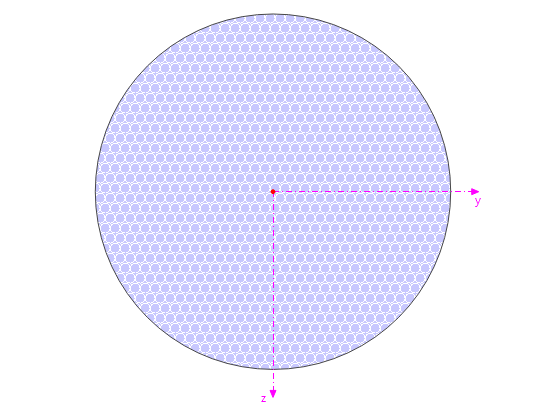
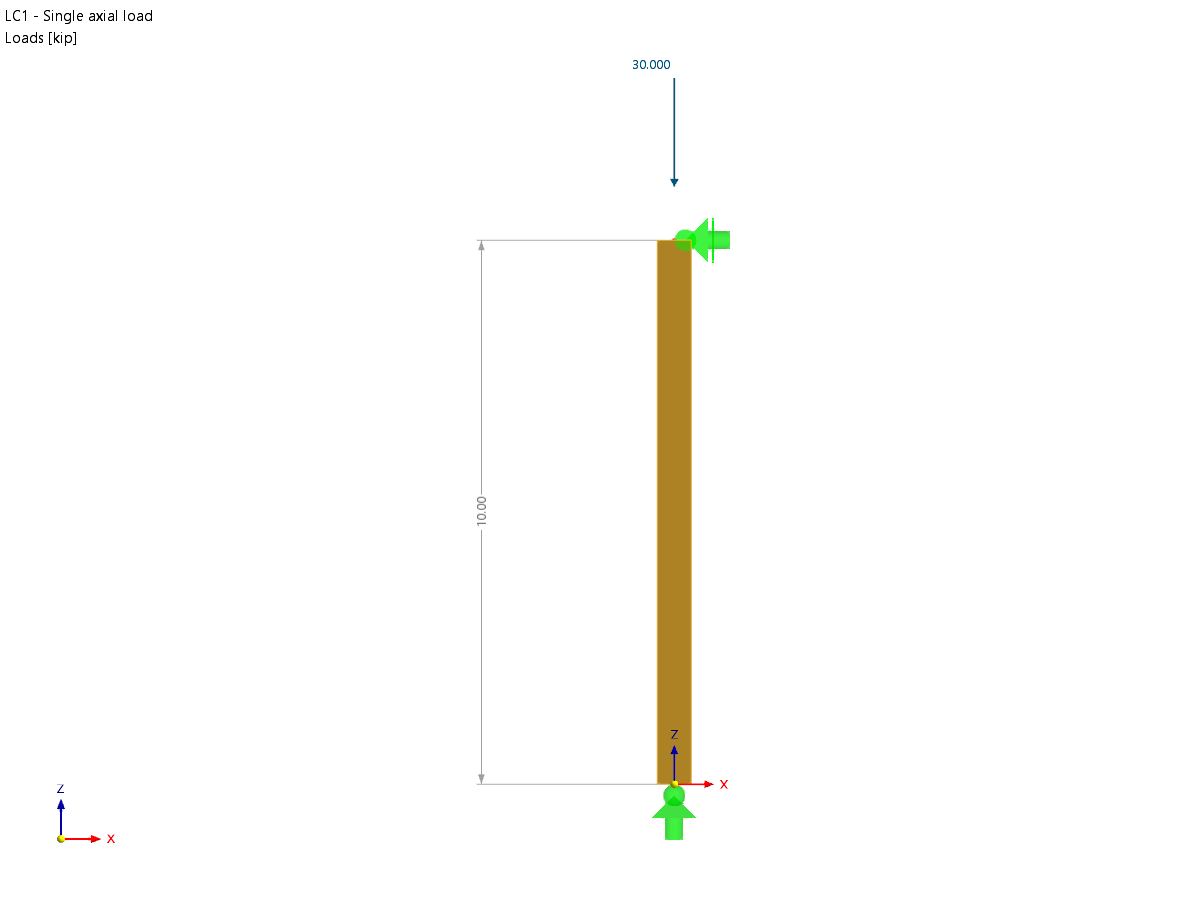
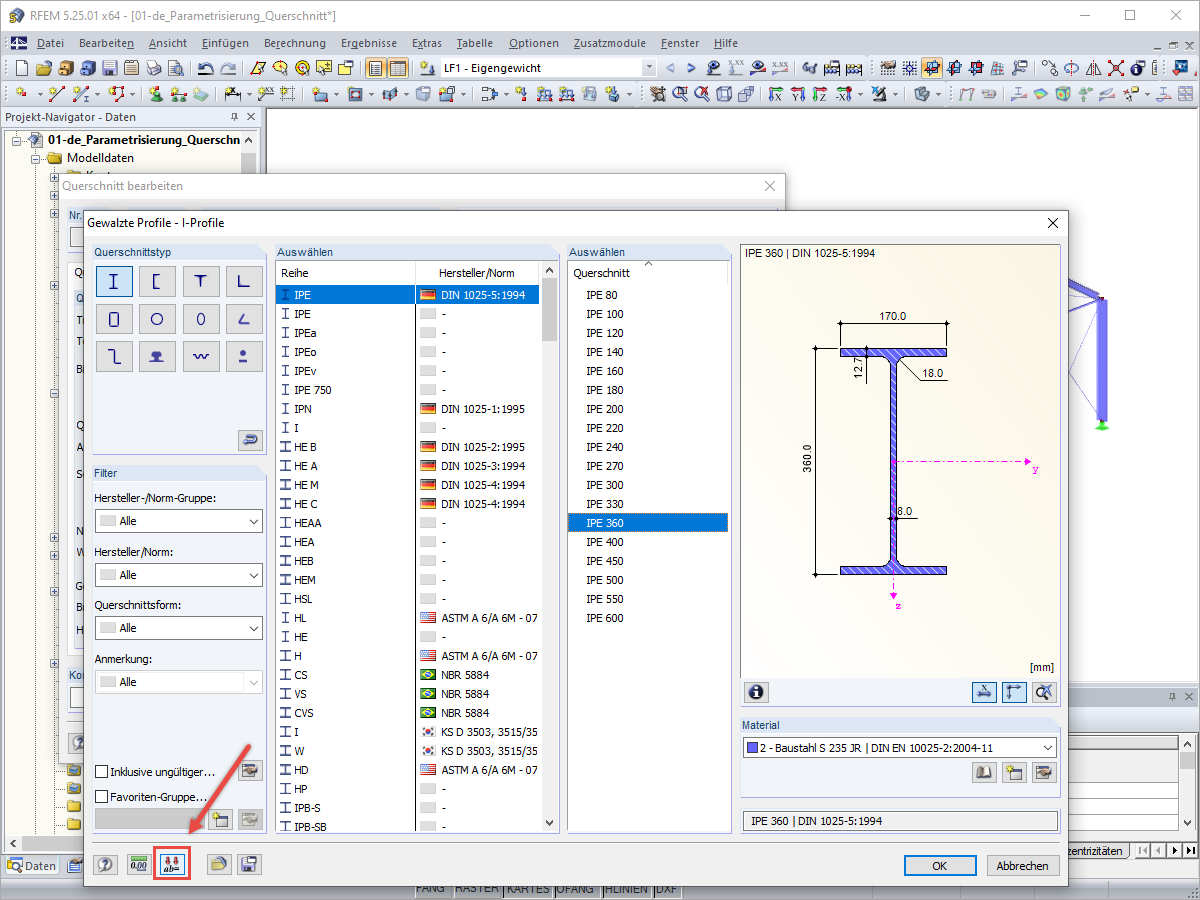
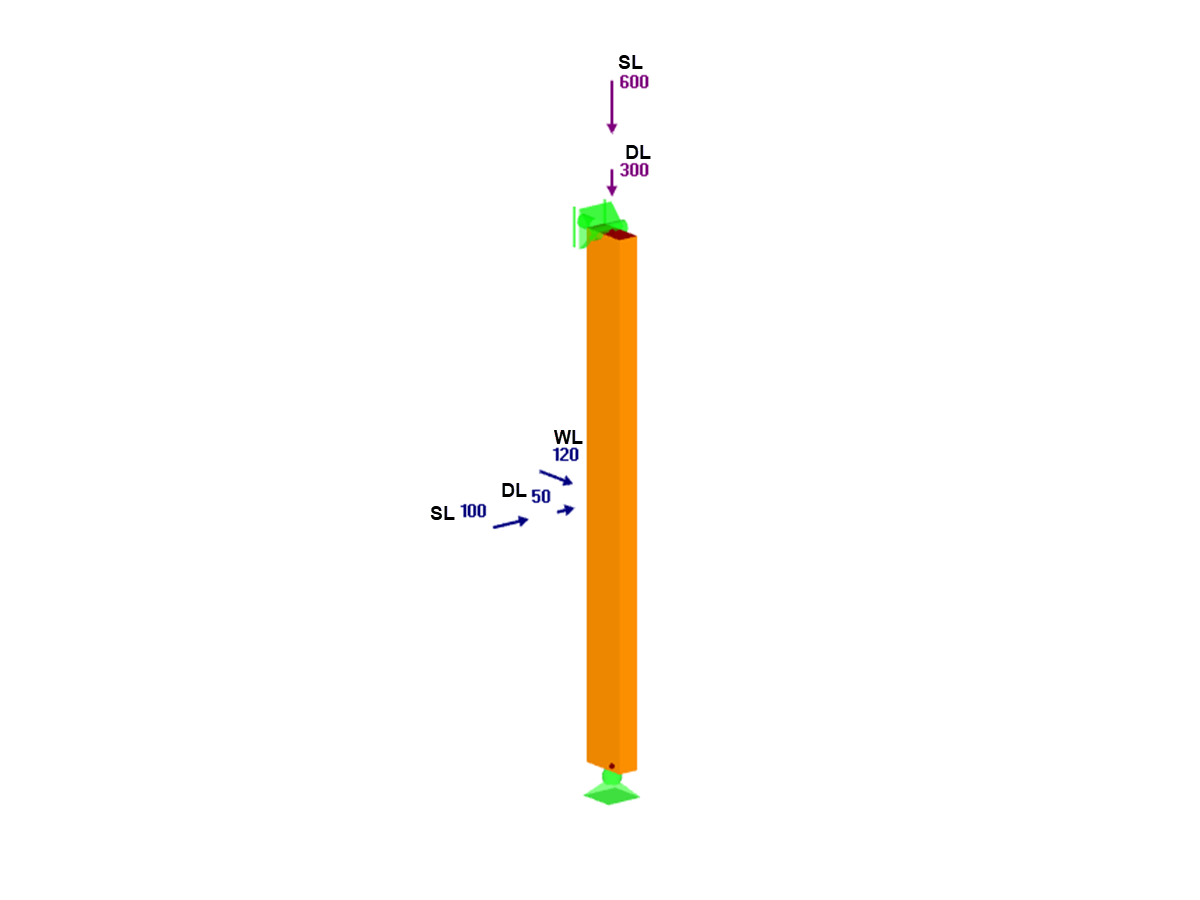









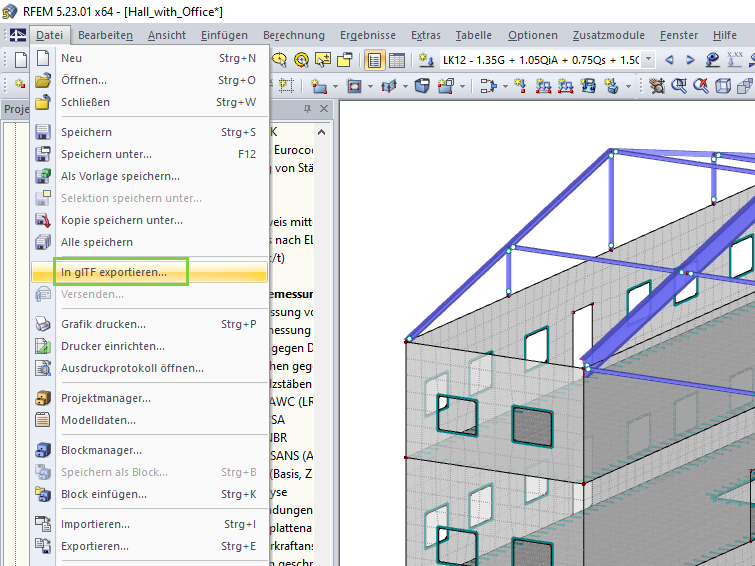
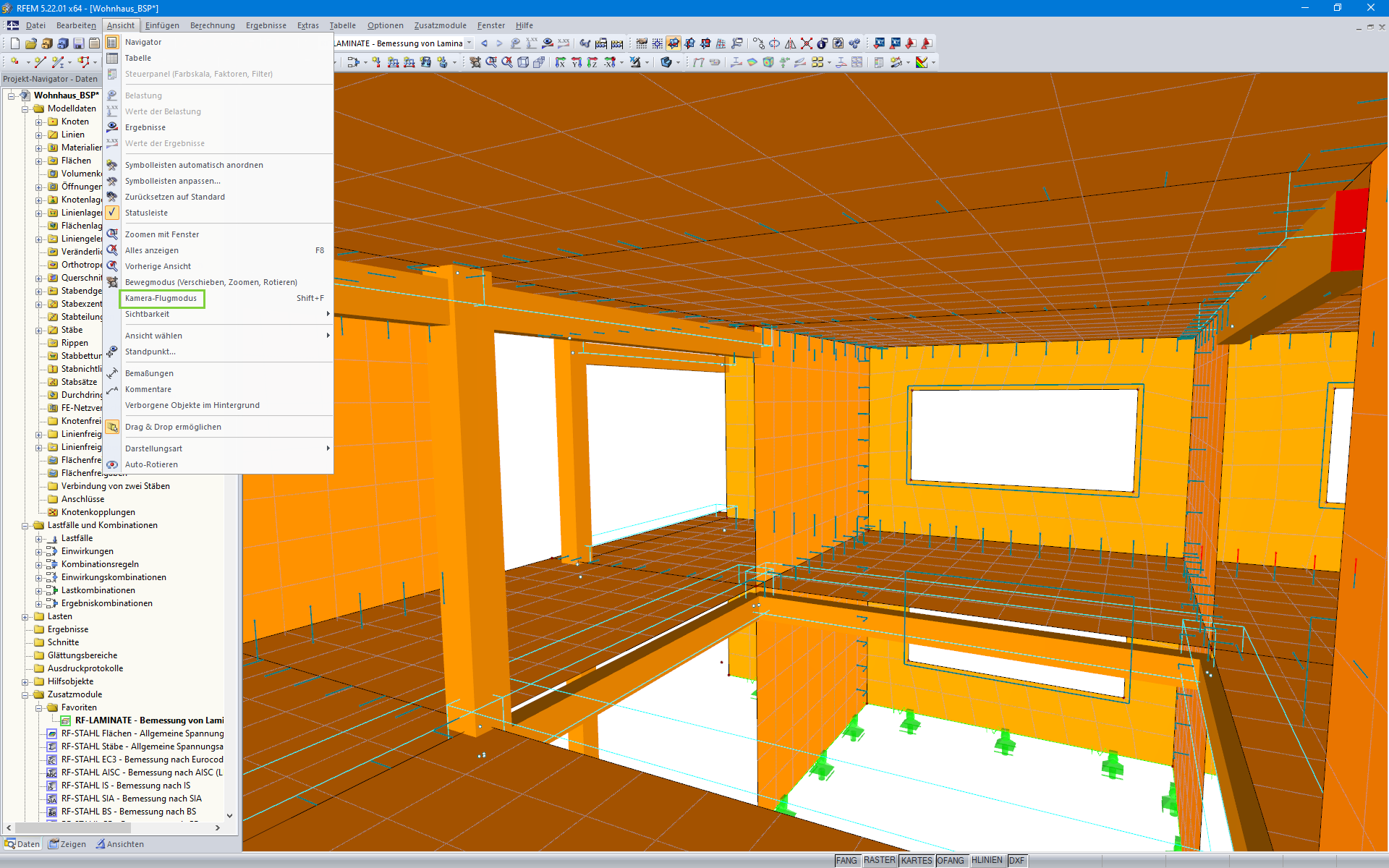
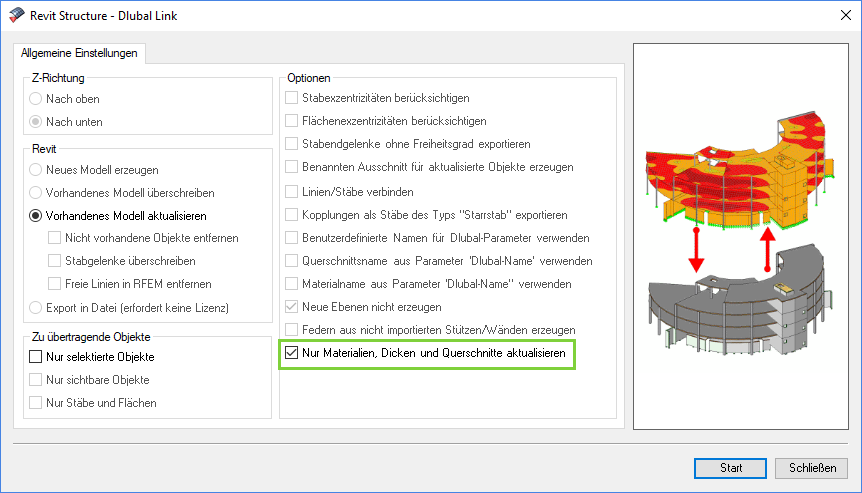
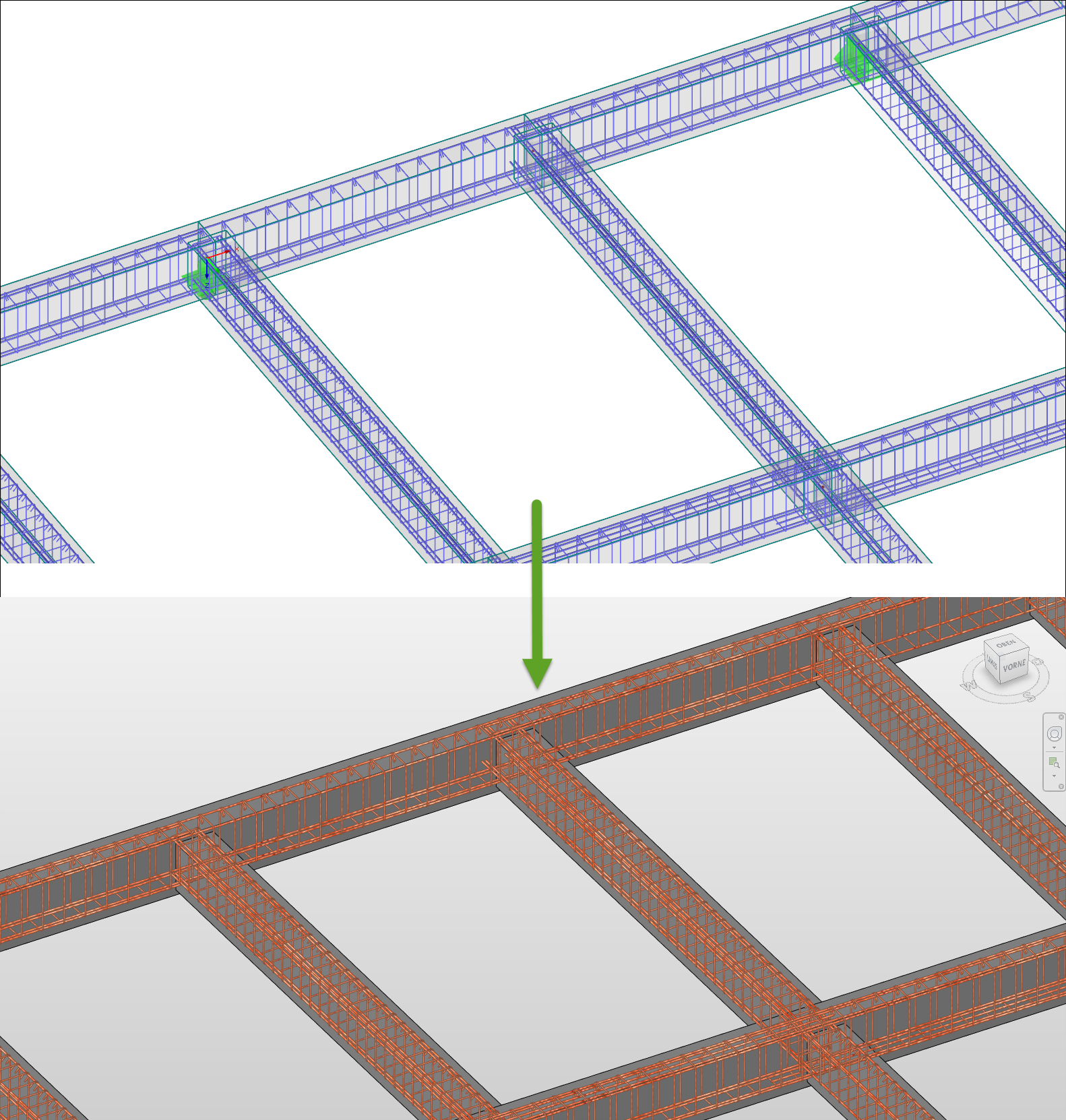








_1.jpg?mw=350&hash=ab2086621f4e50c8c8fb8f3c211a22bc246e0552)




















